【Ajax】全面详细了解 git 的基础操作【万字教学 + 面试常客】
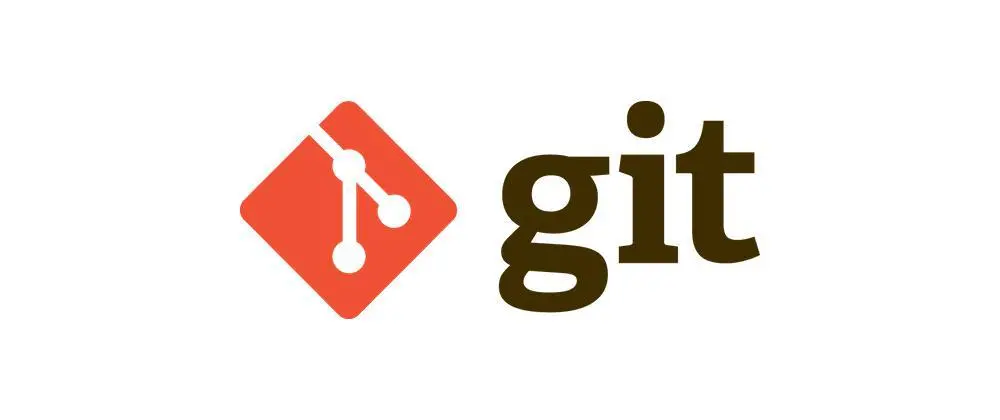
起步——关于版本的控制
文件的版本
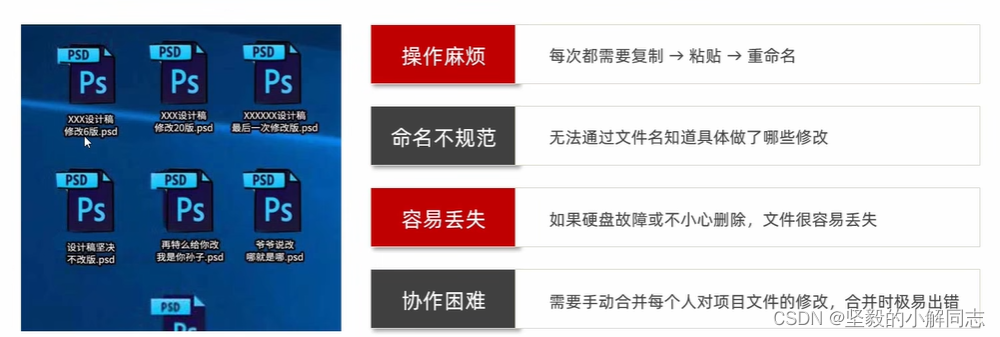
版本控制软件
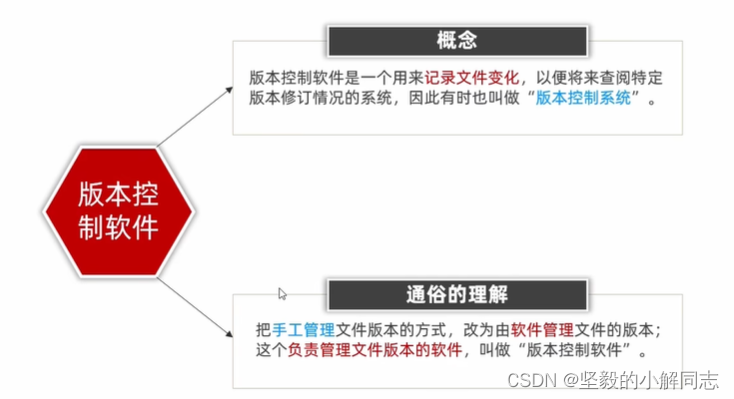
使用版本控制软件的好处
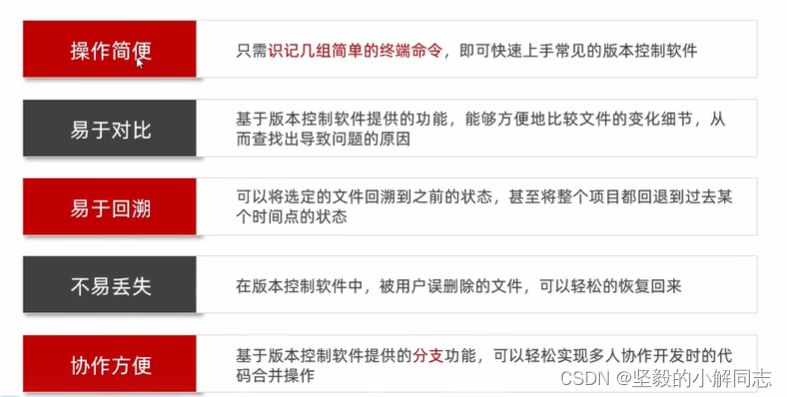
版本控制系统的分类

本地版本控制系统
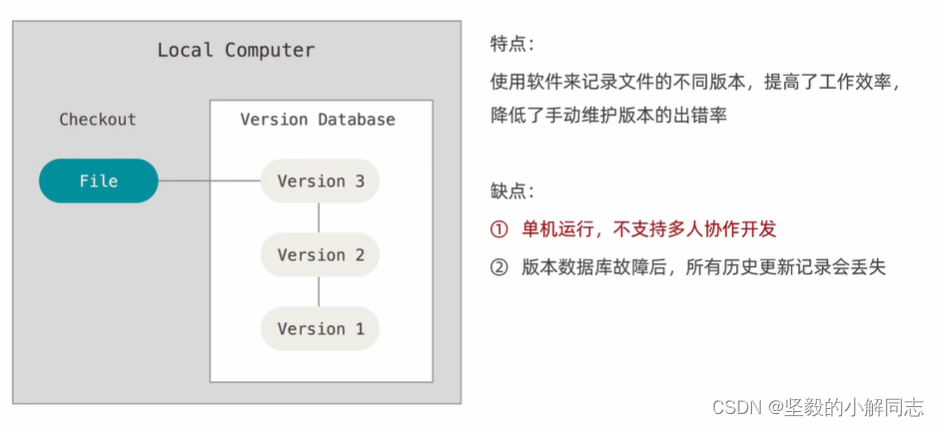
集中化的版本控制系统
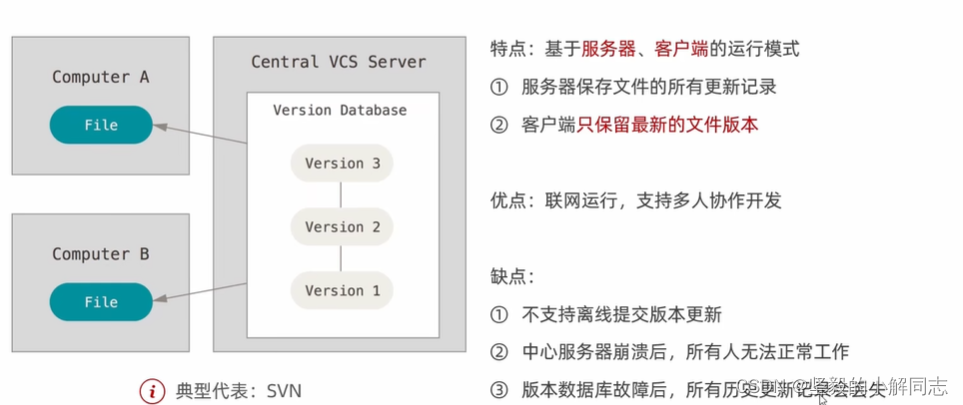
分布式的版本控制系统
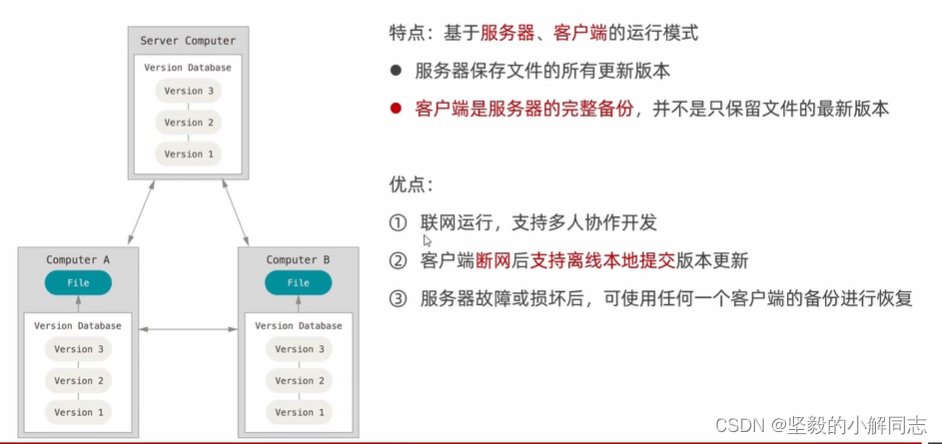
Git 基础概念
什么是 Git
Git 是一个开源的分布式版本控制系统,是目前世界上最先进,最流行的版本控制系统。可以快速高效地处理从很小到非常大的项目版本管理。特点:项目越大越复杂,协同开发者越多,越能体现出 Git 的高性能和高可用性。
Git 的特性
Git 之所以快速和高效,主要依赖于它的如下两个特效:
直接记录快照,而非差异比较。
近乎所有操作都是本地执行
SVN 的差异比较
传统的版本控制系统是基于差异的版本控制,它们存储的是一组基本文件和每个文件随时间逐步累计的差异。
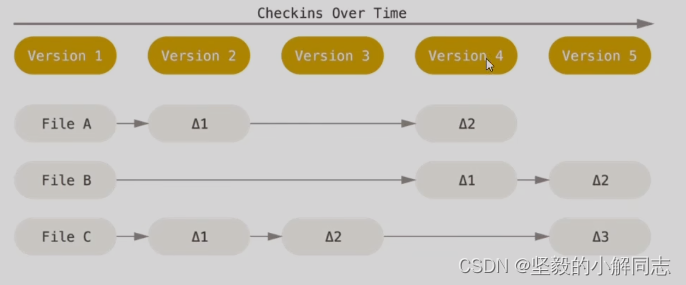

Git 的记录快照
Git 快照是在原有文件版本的基础上重新生成一份新文件,类似于备份,为了效率,如果文件没有修改,Git 不再重新存储该文件,而是只保留一个链接指向之前存储的文件。
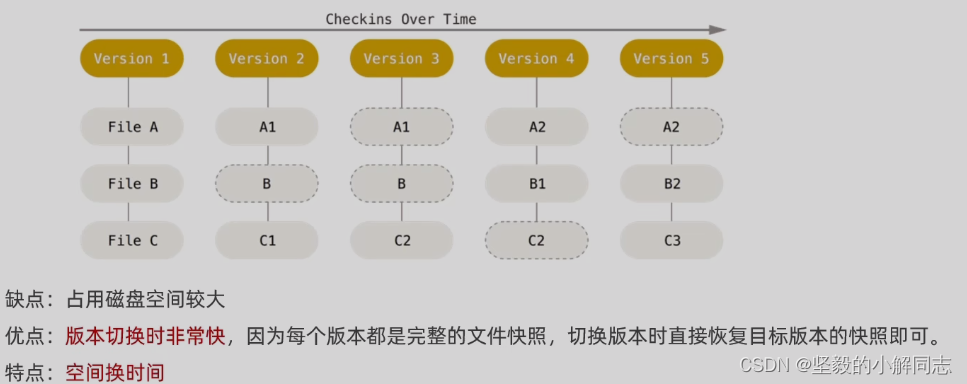
近乎所有的操作都是本地执行
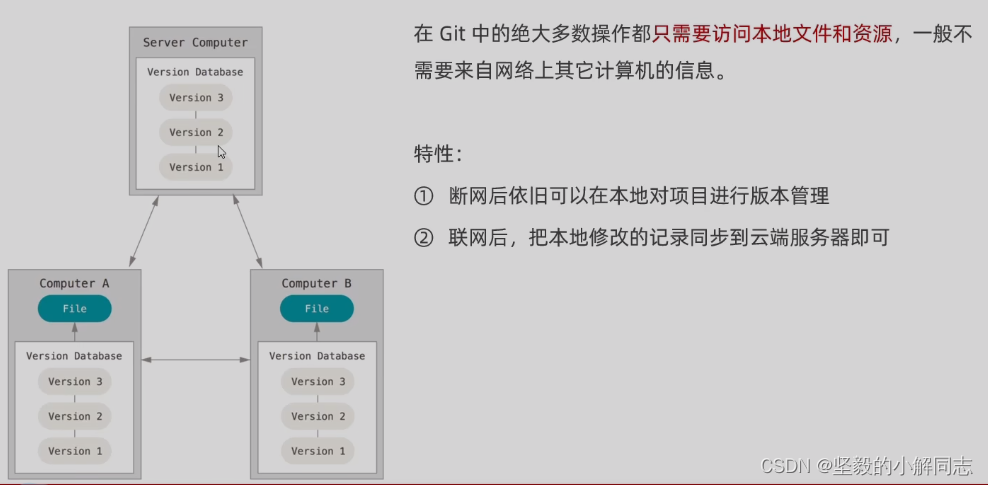
Git 中的三个区域
使用 Git 管理的项目,拥有三个区域,分别是工作区,暂存区,Git 仓库,这三个工作区还对应了三种状态,分别是已修改,已暂存,已提交。
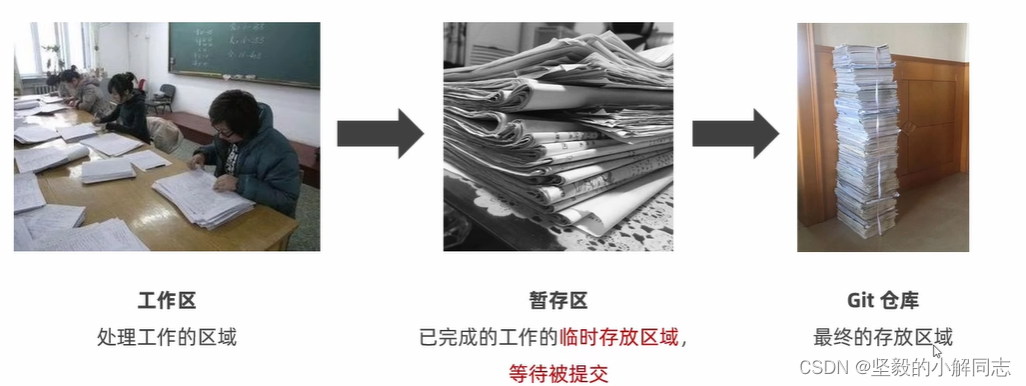
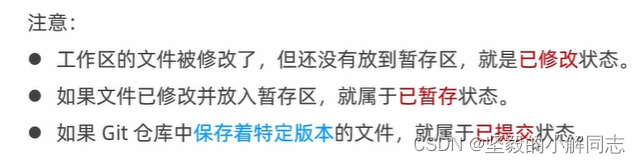
基本的 Git 工作流程
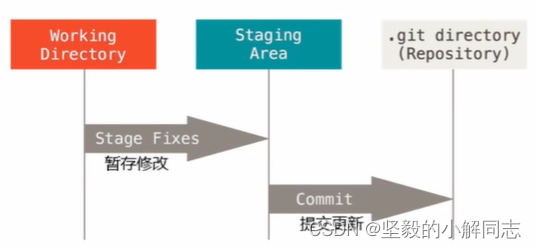
在工作区中修改文件。
将你想要下次提交的更改进行暂存。
提交更新,找到暂存区的文件,以快照形式永久存储。
Git 基础——安装并配置 Git
下载
下载地址一直点下一步,安装就可以了。
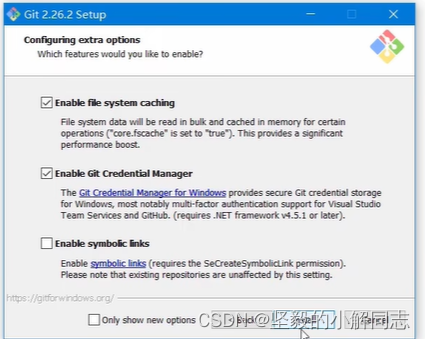
安装成功
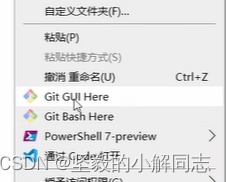
配置用户信息
安装完 Git 之后,要做的第一件事就是设置自己的用户名和邮件地址,因为通过 Git 对项目进行版本管理的时候,Git 需要使用这些基本信息,来记录是谁对项目进行了操作。
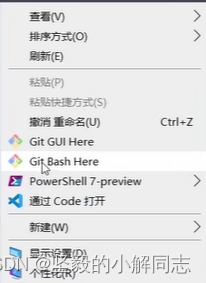
我们进行全局配置用户名和邮箱,(配置一次就好,用户名邮箱自定义即可不用跟什么一样,只是提交版本的时候展示的相关信息而已)

通过 全局配置的用户名和邮箱地址,会被写入到 C:/Users/用户名文件夹/.gitconfig 文件中,这个文件是 Git 的全局配置文件,配置一次即可永久生效。可以使用记事本打开此文件,来查看对 Git 进行了哪些全局操作。

通过命令快速检查用户配置信息
除了使用记事本查看全局的配置信息外,还可以运行如下的终端命令,快速的查看 Git 的全局配置信息。
查看所有的全局配置项
查看指定的全局配置项
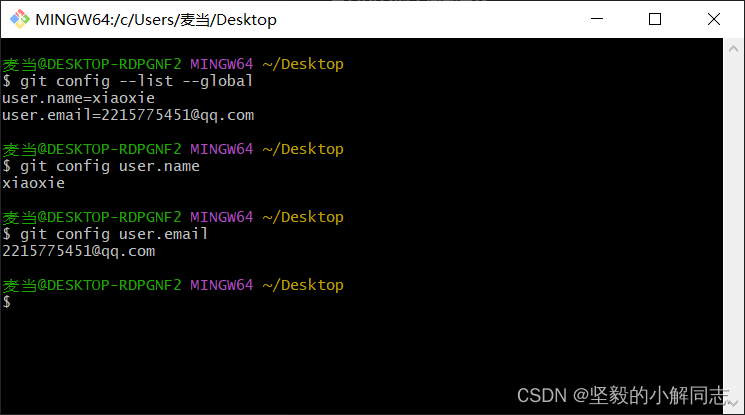
获取帮助信息
可以使用 git help <verb>命令,无需联网即可在浏览器中打开帮助手册,
例如:查看 config 命令相关信息
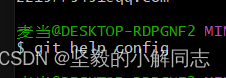
会弹出浏览器 里面有详细的命令教学。
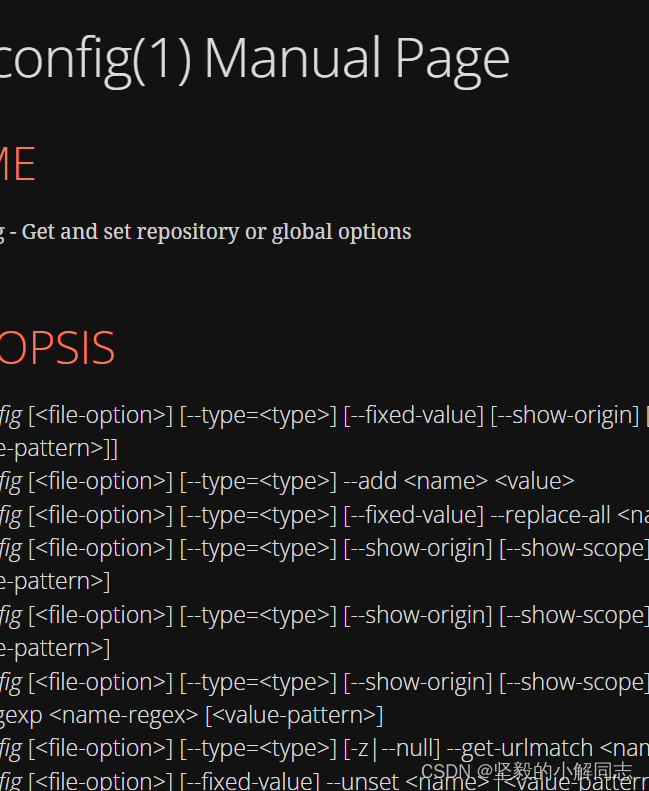
也可以 使用 git config -h 来在终端中弹出简介帮助。
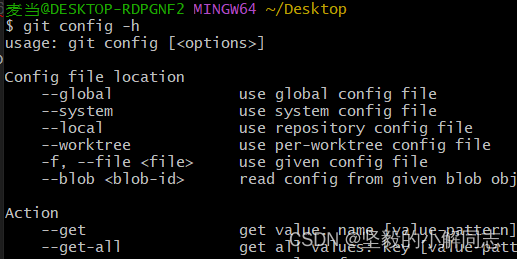
获取 Git 仓库的两种方式
将尚未进行版本控制的本地目录转换为 Git 仓库
从其他服务器克隆一个已存在的 Git 仓库
以上两种方式都能够在自己的电脑上得到一个可用的 Git 仓库。
在现有目录中初始化仓库
如果自己有一个尚未进行版本控制的项目目录,想要用 Git 来控制它,需要执行如下两个步骤:3. 在项目跟目录中,通过鼠标右键打开“Git Bash”。4. 执行 git init 命令将当前的目录转化为 Git 仓库,git init 命令会创建一个名为.git 的隐藏目录,这个.git 目录就是当前项目的 Git 仓库,里面包含了初始的必要文件,这些文件是 Git 仓库的必要组成部分。
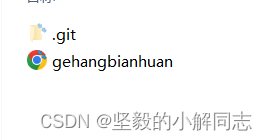
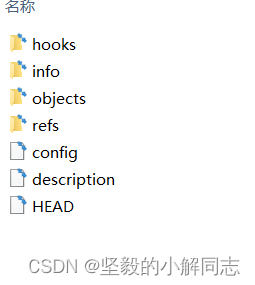
工作区中文件的四种状态
工作区中的每一个文件可能有四种状态,这四种状态共分为两大类。
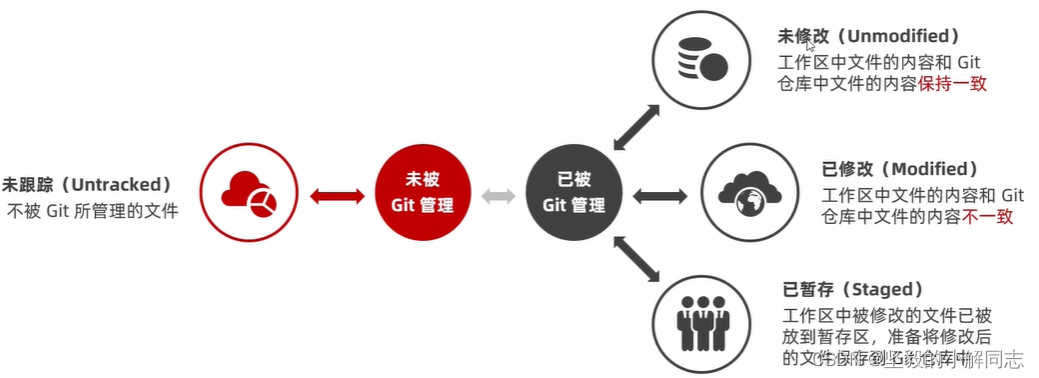
Git 操作的最终结果:让工作区中的文件都处于“未修改”的状态。
检查文件的状态
可以使用 git status 命令查看文件处于什么状态。
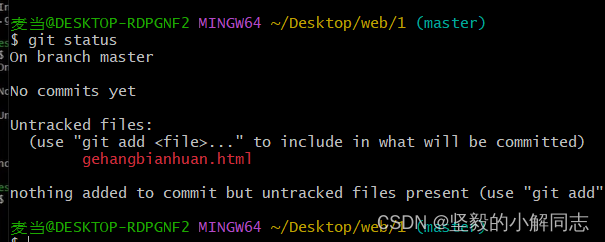
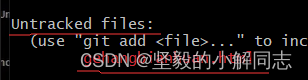
untracked files 表示未被跟踪的文件,下面显示 gehangbianhuan.html,表示此文件未被跟踪,意味着 Git 之前的快照提交中没有这个文件夹,Git 不会自动纳入跟踪范围,除非明确地告诉它,我需要使用 git 跟踪管理该文件。用简洁的方式检查文件状态
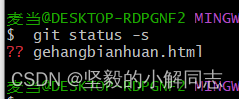
跟踪新文件
使用命令 git add 开始跟踪一个文件,git add <文件名>,跟踪之后我们可以在使用 git status 命令来查看。
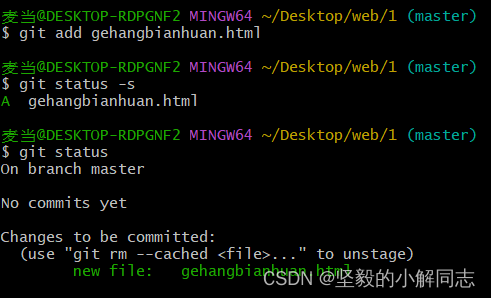
表示文件已经暂存。
提交更新
现在暂存区中有一个 gehangbianhuan.html 文件等待被提交到 Git 仓库中进行保存。可移植性 git commit 命令进行提交,其中-m 选项后面是本次的提交消息,用来对提交的内容做进一步的描述。

使用 git status 命令再次查看文件状态
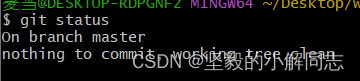
显示没有任何的修改,没有任何文件需要提交。
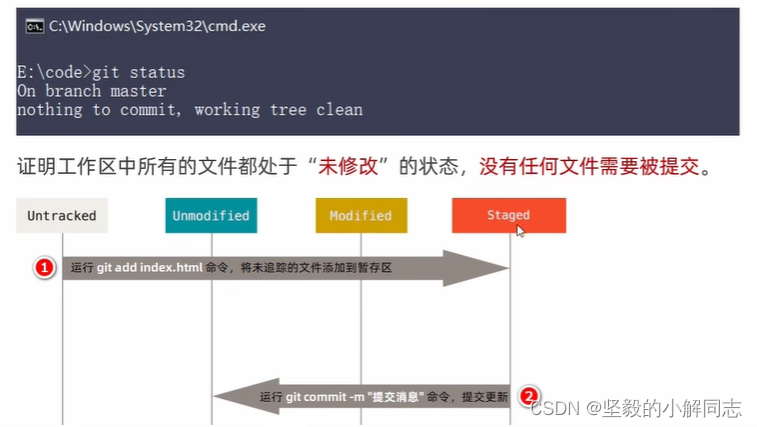
对已提交的文件进行修改
目前,gehangbianhuan.html 文件已经被 Git 跟踪,并且工作区 Git 仓库中的 gehangbianhuan.html 文件内容保持一致,修改了工作区中 gehangbianhuan.html 的内容之后,再次运行 git status 命令,会看到如下内容。
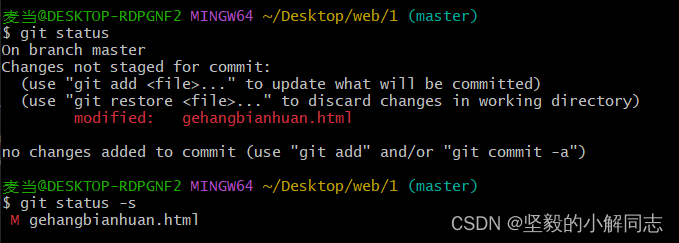
文件被跟踪了,跟踪了然后咱们修改了文件,所以提示修改了但是没有暂存。
暂存和提交已修改的文件
目前,工作区中的 gehangbianhuan 文件已经被修改,如果要暂存这次数据,我们还得需要 git add 这个命令,这个命令其实是多功能命令,主要有以下三个功能。
可以用他来跟踪文件,跟踪文件后会暂存当前内容。
跟踪文件修改之后,我们可以再次使用这个命令进行暂存。
把有冲突的文件标记为已解决文件。
我们这里就是用的第二个功能。
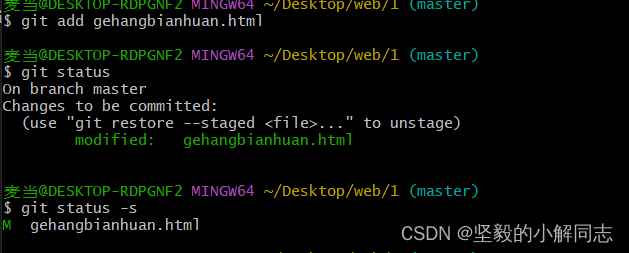
使用 git commit 再次提交文件

撤销对文件的修改
撤销对文件的修改指的是:把对工作区中对应文件的修改,还原成 Git 仓库中之前保存的版本。操作的结果:所有的修改会丢失,且无法恢复!危险性比较高,请慎重操作!
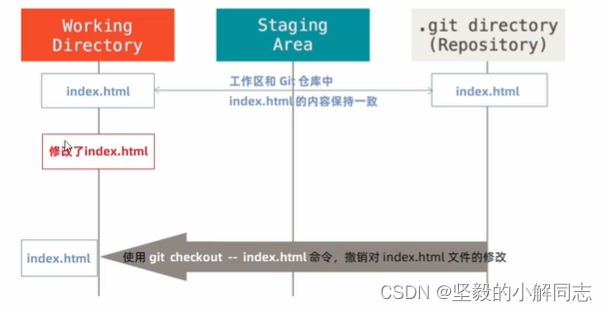
我们先对文件进行修改,修改保存后,撤销掉之前的修改,类似于撤回,它会选择 git 中提交的最新版本,覆盖工作区中的修改。

向暂存区中一次性添加多个文件
如果需要被暂存的文件个数比较多,可以使用如下的命令,一次性将所有的新增和修改过的文件加入暂存区。 命令:git add .(点),使用此命令可以将当前文件内的所有文件添加到暂存区,这个命令很常用。
新建了三个文件,并没有跟踪放到暂存区。

我们全部跟踪并放到暂存区。

取消暂存的文件
如果需要从暂存区中移除对应的文件,可以使用如下的命令:git reset <文件名>。如果取消所有文件,同样是用.(点)。
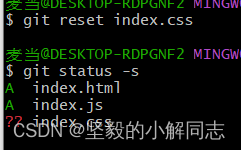
跳过使用暂存区域
Git 标准的工作流程是工作区→暂存区→Git 仓库,但有时候这么做略显繁琐,此时可以跳过暂存区,工作区中的修改提交到 Git 仓库,这时候 Git 工作的流程简化为了工作区→Git 仓库。Git 提供了一个跳过使用暂存区域的方式,只要在提交的时候,给 git commit 加上-a 选项,Git 就会自动把所有已经跟踪过的文件暂存起来一并提交,从而跳过 git add 步骤。
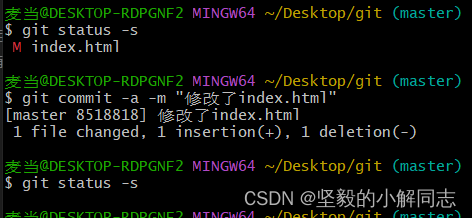
移除文件
从 Git 仓库中移除文件的方式有两种
从 Git 仓库和工作区中同时移除对应的文件
git rm -f index.js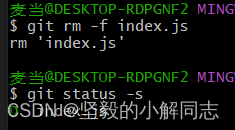
只从 Git 仓库中移除指定的文件,但保留工作区中对应的文件 git rm --cached index.js
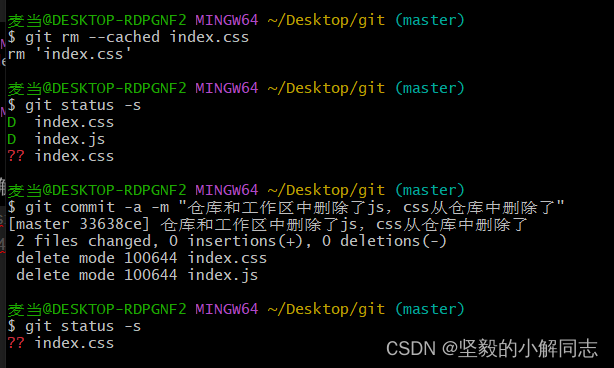
解析:两个绿色的 D 表示被打上了删除标记,当下一次提交的时候就会从仓库中删除,js 文件执行命令后工作区中的 js 文件被删除,仓库中的 js 被打上了删除标记,css 执行命令后,css 被打上了删除标记,工作区中的 css 没被删除而是显示了未跟踪状态,但我们使用提交命令(提交所有被跟踪过的文件)后,就将打上删除标记的两个文件从仓库中删除了,index.css 没有被跟踪,所以提交命令没有做任何的提交操作。
忽略文件
一般我们总会有些文件无需纳入 Git 的管理,也不希望它们总出现在未跟踪文件列表。在这种情况下,我们可以创建一个名为.gitignore 的配置文件,列入要忽略的文件的匹配模式。
文件 .gitignore 的格式规范如下:
以 #开头的是注释
以/结尾的是目录
以/开头防止递归
以!开头表示取反
可以使用 glob 模式进行文件和文件夹的匹配(glob 指简化了的正则表达式)

详情请看:正则表达式详情
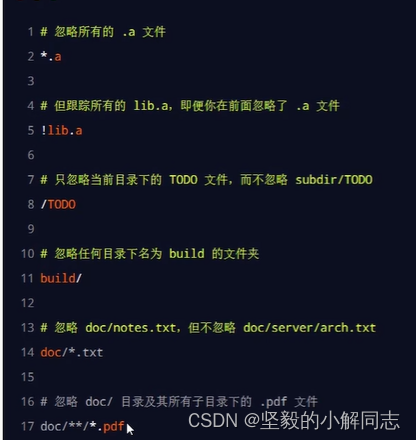
注意:命名文件的时候不能有文件名只能有后缀名
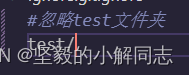
新建了个 test
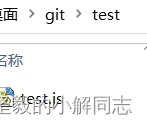
我们查看文件状态 发现没有 说明忽略成功了
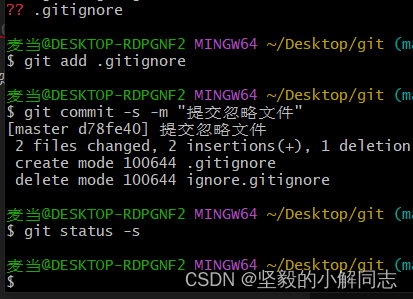
查看提交历史
如果希望回顾项目的提交历史,可以使用 git log 这个简单且有效的命令。
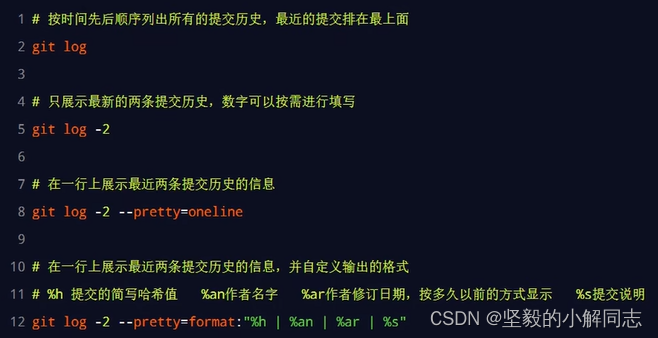
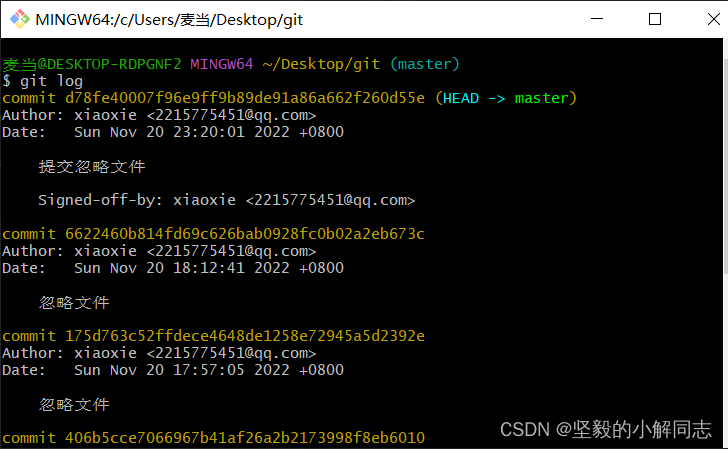
按 q 即可退出查看。
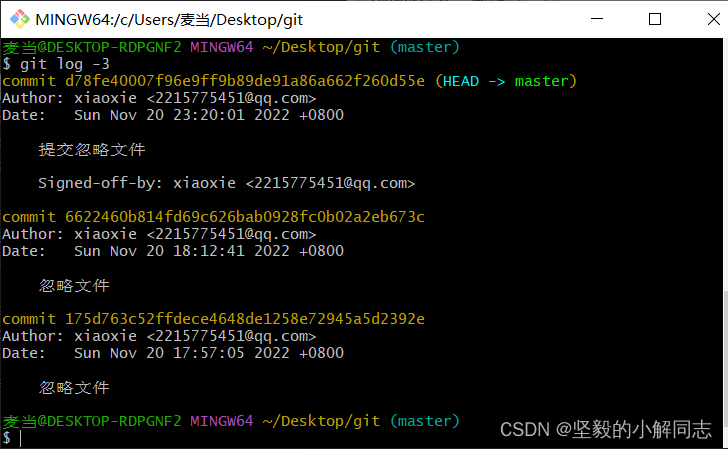


回退到指定的版本
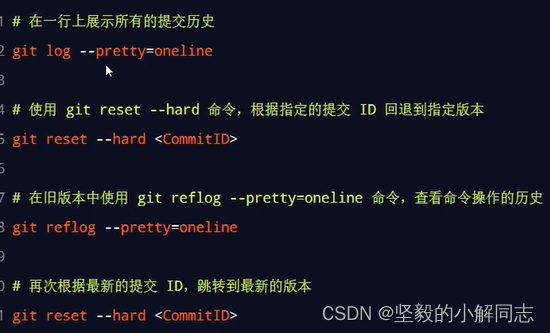
小结
初始化 Git 仓库的命令
git init
查看文件状态的命令
git status
git status -s
一次性将文件加入暂存区的命令
git add
将暂存区的文件提交到 Git 仓库的命令
git commit -m “”提交信息“”
版权声明: 本文为 InfoQ 作者【坚毅的小解同志】的原创文章。
原文链接:【http://xie.infoq.cn/article/161a761ae3ba9f6e9a5ff1728】。文章转载请联系作者。










评论